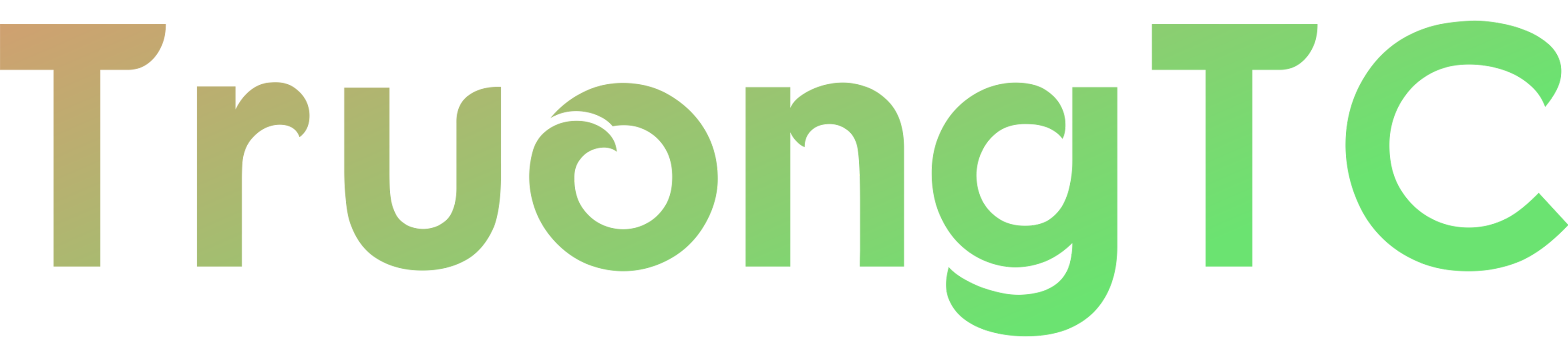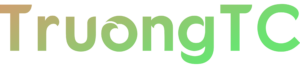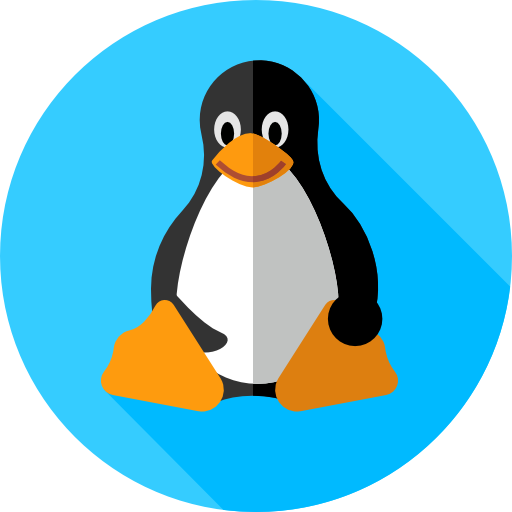Bạn muốn hiển thị các thư mục làm việc, các ứng dụng hay sử dụng trên màn hình desktop của chiếc máy tính Ubuntu của bạn? Bài viết này mình sẽ hướng dẫn các bạn cách tạo Shortcut trên màn hình Desktop Ubuntu 20.04
Các bước tạo Shortcut trên màn hình Desktop Ubuntu 20.04
Bước 1
Đầu tiên bạn cần mở trình quản lý tập tin, sau đó truy cập thư mục applications theo đường dẫn:
Other Locations > Computer > usr > share > applications
Ở đây sẽ chứa hầu hết các tập tin shortcut của các ứng dụng bạn đã cài đặt.
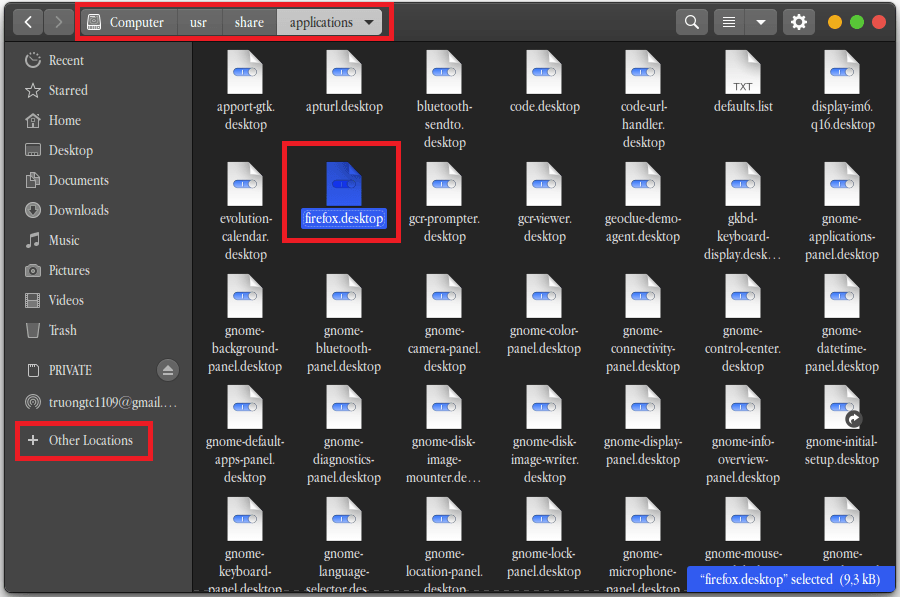
Bước 2
Tiếp theo bạn mở tiếp một cửa sổ trình quản lý tập tin mới, sau đó truy cập vào thư mục Desktop . Giờ bạn cần tìm và kéo thả tập tin .desktop của ứng dụng mà bạn muốn hiển thị ở màn hình desktop sang thư mục Desktop.

Bước 3
Cuối cùng, ở màn hình desktop bạn click chuột phải vào tập tin bạn vừa copy ở bước 2 và chọn Allow Launching

Lúc này icon hiển thị sẽ được thay đổi và bạn có thể click vào icon để truy cập ứng dụng.

Kết luận
Như vậy mình đã hướng dẫn các bạn hoàn thành quá trình tạo shortcut trên màn hình desktop Ubuntu 20.04. Trong ảnh hướng dẫn thì mình đang sử dụng theme, icon tuỳ chỉnh nên có khác với giao diện mặc định một chút. Tuy nhiên về mục chính cần theo rõi thì không có ảnh hưởng.